- Autor Abigail Brown [email protected].
- Public 2023-12-17 06:57.
- Ostatnio zmodyfikowany 2025-01-24 12:20.
Co warto wiedzieć
- Najpierw utwórz stronę gier na Facebooku i skonfiguruj swój strumień w oprogramowaniu innych firm, takim jak OBS Studio lub Streamlabs OBS.
- Przejdź do Facebook Live Producer, wybierz Transmituj na żywo > Konfiguracja oprogramowania do przesyłania strumieniowego > Copy, i wklej Stream Key do oprogramowania do transmisji.
- Rozpocznij transmisję strumieniową w swoim oprogramowaniu do transmisji, a następnie wybierz Idź na żywo na stronie Facebook Live Producer.
Ten artykuł wyjaśnia, jak przesyłać strumieniowo gry w serwisie Facebook Gaming z komputera, urządzenia mobilnego lub konsoli do gier.
Jak przesyłać strumieniowo na Facebook Gaming
Po skonfigurowaniu sprzętu i oprogramowania wykonaj następujące czynności, aby rozpocząć transmisję strumieniową:
- Skonfiguruj stronę gier na Facebooku, aby hostować swój strumień.
- Wejdź na stronę Portalu Twórców.
-
Wybierz Utwórz transmisję na żywo.

Image -
Pod Wybierz, gdzie chcesz publikować, wybierz swoją stronę gier na Facebooku.

Image -
Wybierz Wybierz typ wideo. (Transmituj na żywo lub Utwórz wydarzenie wideo na żywo.)
Przełącz Utwórz transmisję testową przed transmisją na żywo, aby wykonać test na swoim filmie.

Image -
Pod Witamy w programie Live Producer wybierz cel rozpoczęcia transmisji na żywo, a następnie wybierz Rozpocznij.
Możesz nie widzieć tego ekranu, jeśli wcześniej załadowano stronę Utwórz wideo na żywo.

Image -
Pod Wybierz źródło wideo wybierz Oprogramowanie do transmisji strumieniowej.

Image -
W Konfiguracja oprogramowania do przesyłania strumieniowego wybierz Kopiuj, aby skopiować klucz przesyłania strumieniowego.

Image Nigdy nie podawaj nikomu swojego klucza do strumienia, ponieważ może on uzyskać dostęp do Twojego strumienia.
-
W oprogramowaniu do transmisji wybierz Facebook Live jako Service. Aby to zrobić w OBS Studio, przejdź do File > Settings > Stream.

Image -
Wprowadź Stream Key i Server URL w ustawieniach oprogramowania do przesyłania strumieniowego. Aby to zrobić w OBS Studio, przejdź do File > Settings > Stream.

Image W niektórych programach serwer zostanie ustawiony na odpowiednią wartość domyślną.
-
Po skonfigurowaniu strumienia rozpocznij transmisję w oprogramowaniu do transmisji. Podgląd pojawia się na Facebooku. Wybierz małe okno, aby je powiększyć.

Image -
Wprowadź tytuł i opis swojego strumienia i oznacz grę.

Image -
Wybierz Rozpocznij test (lub jeśli robisz test, wybierz Rozpocznij test).

Image
Monitorowanie strumieniowania gier na Facebooku
Po rozpoczęciu transmisji na żywo Facebook przeniesie Cię do Studia twórców, w którym zobaczysz przydatne informacje, takie jak liczba widzów, stan transmisji i komentarze. W dowolnym momencie możesz wrócić do Studia twórców, aby zarządzać swoimi transmisjami i przesyłać filmy. Wybierz Insights, aby zobaczyć swoje dane dotyczące widzów i zarobki.
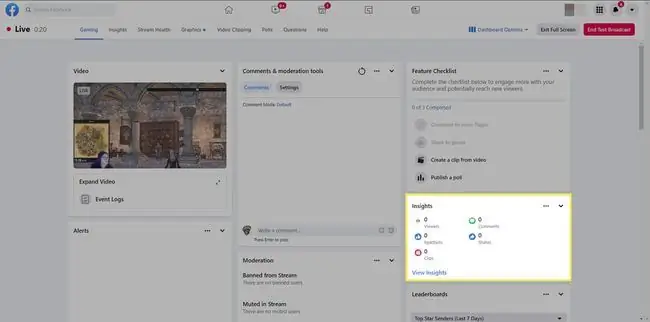
Czego potrzebujesz, aby przesyłać strumieniowo gry na Facebooku?
Facebook Gaming obsługuje przesyłanie strumieniowe z komputerów lub konsol z portem HDMI, więc jeśli chcesz przesyłać strumieniowo z konsoli, musisz podłączyć ją do komputera za pomocą karty przechwytywania wideo. Dodatkowo będziesz potrzebować oprogramowania do strumieniowego przesyłania gier innych firm, takiego jak OBS Studio lub Streamlabs OBS.
Prawdopodobnie zechcesz również zainwestować w wysokiej jakości kamerę internetową i mikrofon USB. Aby Twoje strumienie były jak najbardziej profesjonalne, rozważ pełną konfigurację strumieniowania gier.
Aplikacja Facebook Gaming umożliwia strumieniowe przesyłanie gier mobilnych bezpośrednio z telefonu.
Konfigurowanie strumienia gier na Facebooku
Przed rozpoczęciem transmisji musisz skonfigurować oprogramowanie do transmisji. Proces różni się w zależności od używanego programu. Facebook zaleca następujące ustawienia:
- Przepływność: 4 000Kbps
- Interwał klatek kluczowych: 2
- Wyjście wideo: 720p przy 30 klatkach na sekundę
Oprócz transmitowania materiału z rozgrywki, będziesz chciał także stworzyć atrakcyjny wizualnie układ dla swojego strumienia. Strumień powinien zawierać przynajmniej obraz tła i kamerę internetową.
Jeśli uczestniczysz w programie Facebook Level Up, możesz przesyłać strumieniowo w rozdzielczości 1080p (1920 x 180) przy 60 klatkach na sekundę.
Utwórz układ strumienia gier na Facebooku w OBS Studio
Chociaż możesz użyć Photoshopa do stworzenia układu strumieniowego dla gier wideo, oto jak skonfigurować podstawowy układ za pomocą OBS Studio.
-
Idź do File > Ustawienia > Video i zmień Base i Rozdzielczość wyjściowa do 1920x1080, a następnie wybierz OK. Spowoduje to zmianę rozmiaru strumienia do najlepszego współczynnika proporcji do transmisji.

Image -
Aby dodać obraz tła, kliknij prawym przyciskiem myszy pusty obszar roboczy i wybierz Dodaj > Obraz. Jeśli obraz nie ma rozmiaru 1920x1080 pikseli, będziesz mieć możliwość zmiany jego rozmiaru.

Image Miej oko na pole Źródła u dołu ekranu, aby upewnić się, że warstwa obrazu tła pozostanie na dole listy.
-
Jeśli chcesz dodać kamerę internetową, kliknij prawym przyciskiem myszy przestrzeń roboczą OBS studio i wybierz Dodaj > Urządzenie przechwytywania wideo. Nadaj mu prostą nazwę, np. „kamera internetowa”, i upewnij się, że znajduje się nad tłem w polu Źródła.

Image -
Aby przesyłać strumieniowo materiał z gry z komputera, kliknij prawym przyciskiem myszy pusty obszar roboczy i wybierz Dodaj > Przechwytywanie gry.

Image -
Ustaw Mode na Przechwyć określone okno, a następnie wybierz grę jako Okno (program musi być uruchomiony).

Image - Aby przesyłać strumieniowo materiał z konsoli do gier, odłącz kabel HDMI konsoli od telewizora, podłącz go do karty przechwytywania, a następnie podłącz kartę przechwytywania do komputera za pomocą kabla USB.
-
Włącz konsolę, a następnie kliknij prawym przyciskiem myszy obszar roboczy OBS studio i wybierz Dodaj > Urządzenie do przechwytywania wideo.

Image -
Po wybraniu karty przechwytywania na komputerze powinien pojawić się materiał na żywo z konsoli. Zmień rozmiar okna i przenieś je tam, gdzie chcesz na układzie ekranu.

Image






